ConstraintLayout
Подключение ConstraintLayout
Элемент ConstraintLayout представляет контейнер, который позволяет размещать одни компоненты относительно других компонентов. ConstraintLayout предоставляет альтернативу использования нескольких вложенных друг в друга компонентов Column, Row и Box и может применяться при реализации более крупных макетов с более сложными требованиями к выравниванию.
Для использования ConstraintLayout в Compose необходимо добавить соответствующую зависимость в файл build.gradle. Так, откроем файйл build.gradle.kts (Module :app)
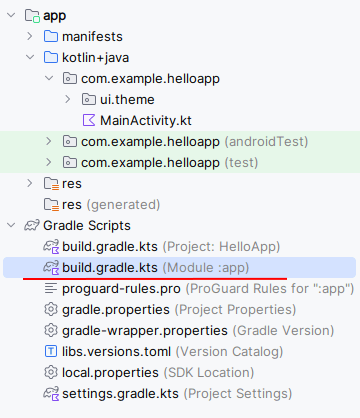
В этом файле где-то внизу найдем секцию dependencies, которая хранит добавленные в проект зависимости и которая выглядит примерно следующим образом:
dependencies {
implementation(libs.androidx.core.ktx)
implementation(libs.androidx.lifecycle.runtime.ktx)
implementation(libs.androidx.activity.compose)
implementation(platform(libs.androidx.compose.bom))
implementation(libs.androidx.ui)
implementation(libs.androidx.ui.graphics)
implementation(libs.androidx.ui.tooling.preview)
implementation(libs.androidx.material3)
testImplementation(libs.junit)
androidTestImplementation(libs.androidx.junit)
androidTestImplementation(libs.androidx.espresso.core)
androidTestImplementation(platform(libs.androidx.compose.bom))
androidTestImplementation(libs.androidx.ui.test.junit4)
debugImplementation(libs.androidx.ui.tooling)
debugImplementation(libs.androidx.ui.test.manifest)
}
В самое начало этой секции добавим строку
implementation("androidx.constraintlayout:constraintlayout-compose:1.0.1")
То есть в итоге получится
dependencies {
implementation("androidx.constraintlayout:constraintlayout-compose:1.0.1")
implementation(libs.androidx.core.ktx)
// остальные зависимости
........................................
}
Затем синхронизируем проект, нажав на кнопку Sync Now
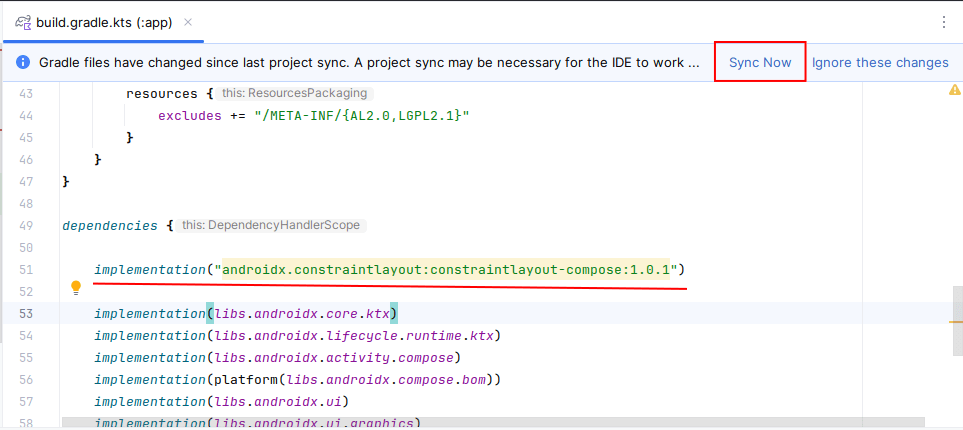
После добавления зависимости мы можем использовать ConstraintLayout.
ConstraintLayout предоставляется в виде компонента аналогично другим компонентам в Compose:
@Composable
public inline fun ConstraintLayout(
modifier: Modifier = COMPILED_CODE,
optimizationLevel: Int = COMPILED_CODE,
crossinline content: @Composable() (ConstraintLayoutScope.() -> Unit)
): Unit
Первый параметр представляет функции-модификаторы, применяемые к контейнеру. Второй параметр задает уровень оптимизации. И третий параметр задает внутренне содержимое. Соответственно мы можем вызывать ConstraintLayout следующим образом:
ConstraintLayout {
// здесь вложенные компоненты
}
Можем передать в @Composable ConstraintLayout какие-нибудь модификаторы
ConstraintLayout(Modifier.size(300.dp).background(Color.DarkGray)) {
// здесь вложенные компоненты
}
По умолчанию дочерний компонент позиционируется в ConstraintLayout в верхнем левом углу (при левосторонней ориентации). Например, добавим в ConstraintLayout текст:
package com.example.helloapp
import android.os.Bundle
import androidx.activity.ComponentActivity
import androidx.activity.compose.setContent
import androidx.compose.material3.Text
import androidx.compose.ui.unit.sp
import androidx.constraintlayout.compose.ConstraintLayout
class MainActivity : ComponentActivity() {
override fun onCreate(savedInstanceState: Bundle?) {
super.onCreate(savedInstanceState)
setContent{
ConstraintLayout() {
Text("Hello METANIT.COM", fontSize = 28.sp)
}
}
}
}
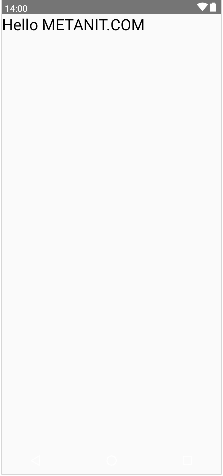
- Глава 1. Введение в jetpack
- Глава 2. Модификаторы и визуальный интерфейс
- Глава 3. Контейнеры компоновки
- Глава 4. Состояние компонентов
- Глава 5. Визуальные компоненты
- Text
- Аннотированные строки
- Кнопка Button
- Ввод текста, TextField и OutlinedTextField
- Модификатор Modifier.toggleable
- Checkbox
- Выбираемый компонент и модификатор selectable
- RadioButton
- Иконки и компоненты IconButton и IconToggleButton
- FloatingActionButton и ExtendedFloatingActionButton
- Панели приложения TopAppBar и BottomAppBar
- Scaffold
- Всплывающие сообщения и Snackbar
- Выдвижная панель ModalNavigationDrawer
- Slider
- Переключатель Switch
- Диалоговые окна AlertDialog
- Меню DropdownMenu
- Индикаторы прогресса
- Глава 6. Ресурсы в Jetpack Compose
- Глава 7. Работа с изображениями
- Глава 8. Кастомные контейнеры компоновки
- Глава 9. ConstraintLayout
- Глава 10. Корутины и асинхронность
- Глава 11. Пагинация
- Глава 12. Анимация
- Анимация Dp. animateDpAsState
- Функция tween. Время и сглаживание анимации
- Функция repeatable и повторение анимации
- Функция spring и эффект отскока
- Функция keyframes и анимация по ключевым кадрам
- Анимация цвета. animateColorAsState
- Анимация числовых значений и animateFloatAsState
- Объединение анимаций
- AnimatedVisibility. Управление видимостью компонента
- Настройка анимации в AnimatedVisibility
- Модификатор animateEnterExit()
- Crossfade
- Глава 13. Рисование. Canvas
- Глава 14. ViewModel
- Глава 15. Работа с базой данных
- Глава 16. Навигация
- Глава 17. Обработка жестов
- Глава 18. Дополнительные статьи